Nhằm nâng cao nhu cầu lắp đặt camera quan sát của khách hàng ngày một cao hơn thì công ty Việt Hàn xin giới thiệu, hướng dẫn cài đặt camera Ebitcam bằng điện thoại đến khách hàng một hãng camera wifi chất lượng nữa để khách hàng có thể tham khảo
Hiện nay nhu cầu lắp đặt camera giám sát giá rẻ ngày càng được chú trọng và được ưu tiên hàng đầu trên thị trường camera giám sát nhất hiện nay, hôm nay công ty Camera quan sát Thiên Mã xin giới thiệu đến khách hàng hãng camera wifi giá rẻ mà khách hàng có thể quan tâm đến để lắp đặt cho gia đình mình đó là camera Ebitcam.

Camera Ebitcam là dòng camera quan sát giá rẻ đang thịnh hành trên thị trường camera quan sát, đang được nhiều người tiêu dùng trên thị trường ưu chuông, nhằm đáp ứng nhu cầu tự cài đặt camera của khách hàng thi hôm nay chúng tôi xin hướng dẫn cài đặt camera Ebitcam wifi bằng điện thoại để tiện cho khách hàng có thể cài đặt ở nhà mà không cần bên lắp camera. Giúp khách hàng tiết kiệm được thời gian và chi phí, hiểu biết hơn để cài đặt bảo mật cho chính mình.
Để cài đặt camera wifi Ebitcam trên điện thoại thì chúng ta cần chuẩn bị camera wifi Ebitcam và điện thoại (điện thoại chạy hệ điều hành Android hoặc IOS), đầu tiên chúng ta cắm điện cho camera wifi Ebitcam để camera nhận điện và chạy khởi động camera lên. Sau đó chúng ta cài đặt camera wifi Ebitcam bằng điện thoại theo những bước như sau:
Bước 1: Dùng điện thoại vào CH Play, AppStore hướng dẫn cài đặt camera wifi Ebitcam bằng điện thoại đối với điện thoại chạy hệ điều hành Android hoặc IOS (Iphone) chúng ta nhập tìm kiếm từ khóa "Ebitcam" sau đó tải phần mềm đó về cài đặt trên điện thoại.
Sau đó cài phần mềm Ebitcam về điện thoại của mình.
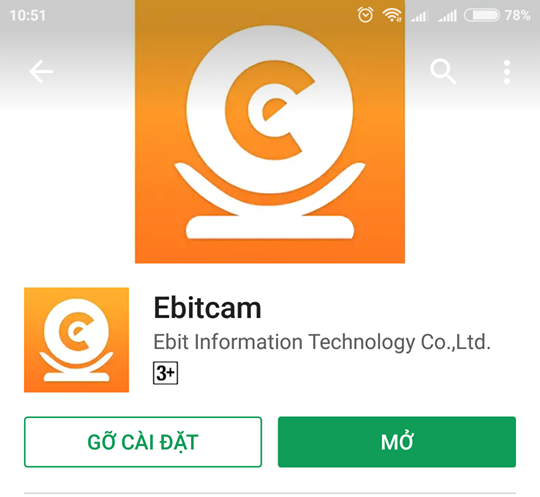
Bước 2: Mở phần mềm Ebitcam đã cài trên điện thoại lên sau đó chúng ta chọn Sign up để tạo tài khoản, nếu có tài khoản rồi thì nhập vào và chọn Sign in để vào được phần mềm cài camera.
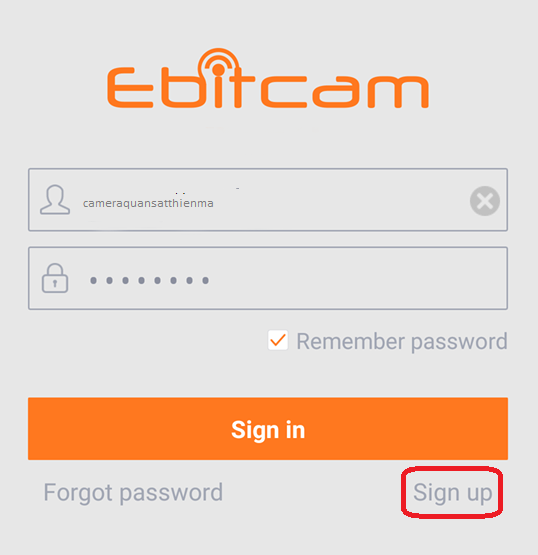
Cách tạo tài khoản như hình bên dưới.
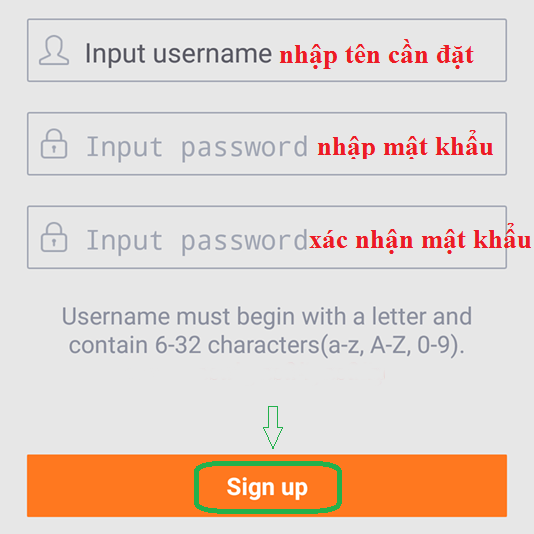
- Input username: Nhâp tên đăng nhập mình muốn tạo.
- Input password: Nhập mât khẩu cần đặt cho phần mềm (mật khẩu từ 6 đến 32 kí tự, gồm chữ cái thường hoặc in hoa và chữ số).
- Input password: Xác nhận lại mật khẩu 1 lần nữa.
Sau đó chọn Sign up để hoàn tất đăng ký và đăng nhập vào phần mềm.
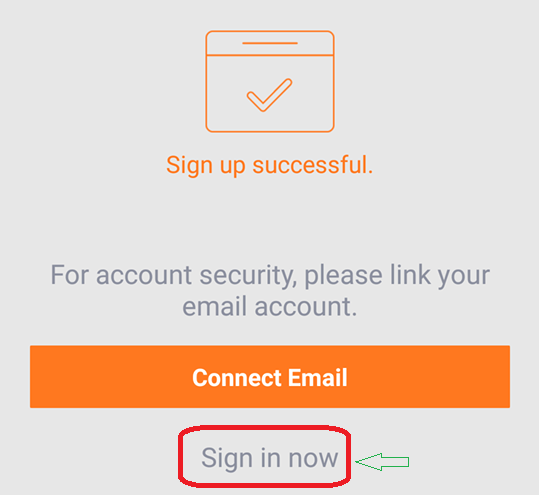
Hệ thống sẽ báo đăng ký thành công, nếu muốn nhập thêm Email thì chọn Connect Email, bạn chọn Sign in now để đăng nhập vào phần mềm không cần nhập mail
Bước 3: Khi đăng nhập được vào phần mềm thì phần mềm hiện ra như bên dưới, đây là phần trên cùng của ứng dụng.
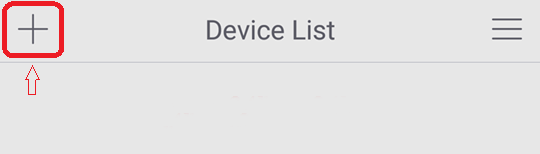
Chúng ta chọn vào dấu " + " để vào add camera Ebitcam wifi bằng điện thoại.
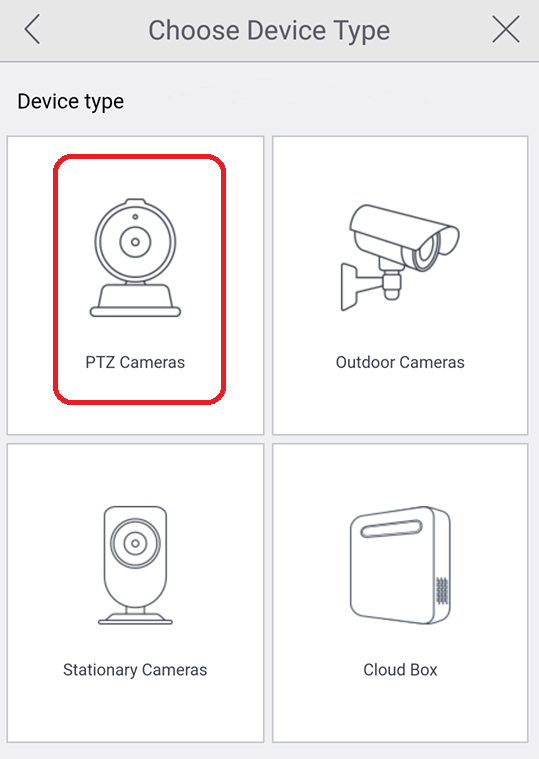
Sau đó chọn "PTZ Cameras" để cài wifi cho camera.
Bước 4: Phần mềm sẽ hiện ra khung quét mã QR, chúng ta quét mã này ở bên dưới camera.
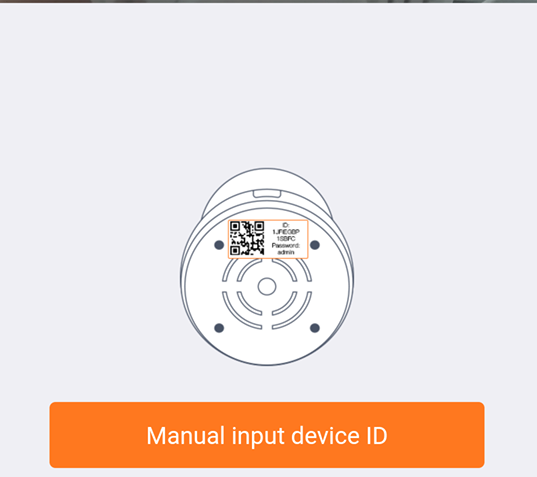
Sau đó phần mềm sẽ quét được mã camera như bên dưới và mật khẩu camera cũng được quét đúng
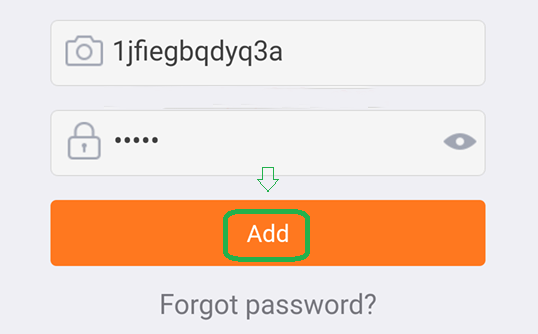
Chúng ta chỉ cần chọn Add để qua phần tiếp theo.
Bước 5: Đây là phần quan trọng nhất của công đoạn cài đặt camera wifi Ebitcam bằng điện thoại.
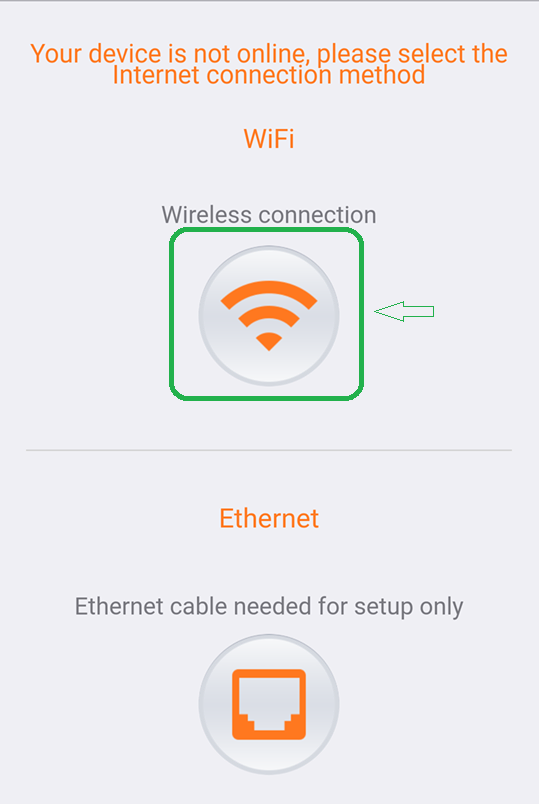
Nếu chúng ta đi dây thì chọn Ethernet, còn đây chúng ta đang bắt không dây nên chúng ta sẽ chọn phần "Wifi"
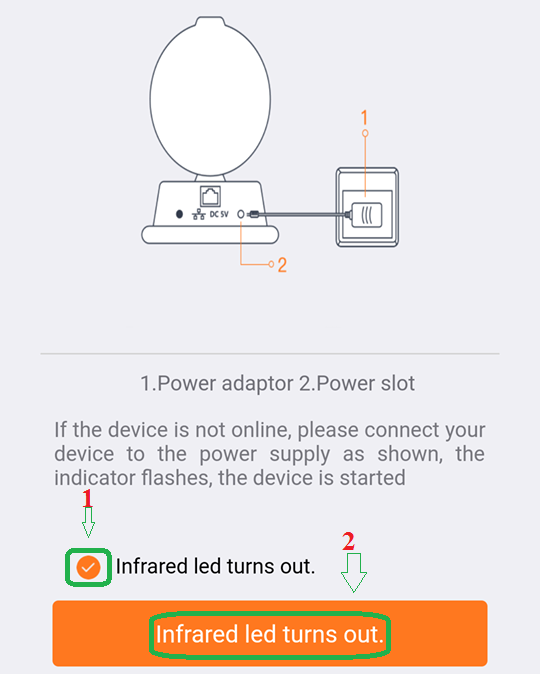
Tiếp theo chúng ta chọn tick vào ô "Infrared led turns out." sau đó chọ Infrared led turns out. như hình bên trên, phần mềm sẽ hiện như bên dưới, lúc này chúng ta làm như này.
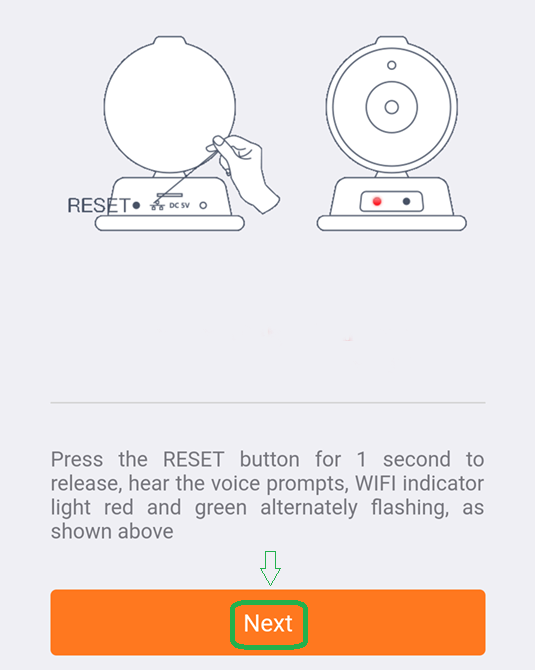
Phía sau camera wifi Ebitcam có nút Reset chúng ta ấn vào đó 1 cái để cho camera wifi Ebitcam báo kết nối wifi, thì lúc này chúng ta mới chọn "Next" để camera tự động bắt wifi.
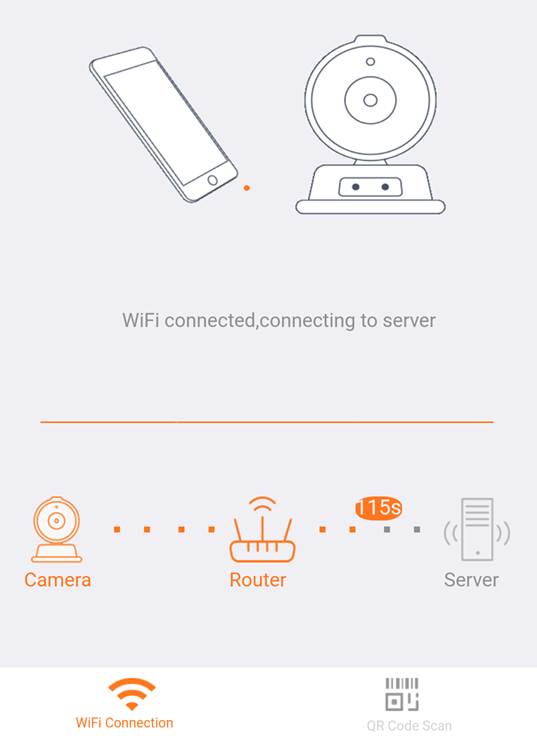
Lúc này để nguyên điện thoại như vậy, đặt loa của điện thoại gần camera wifi Ebitcam để camera bắt được tín hiệu kêu phát ra từ điện thoại, camera sẽ tự nhận wifi. Tầm gần 1 phút thì camera sẽ phát lên 1 tiếng kết nối thành công với Router sau đó chúng ta chờ thêm 1 xíu để camera kết nối với Server.
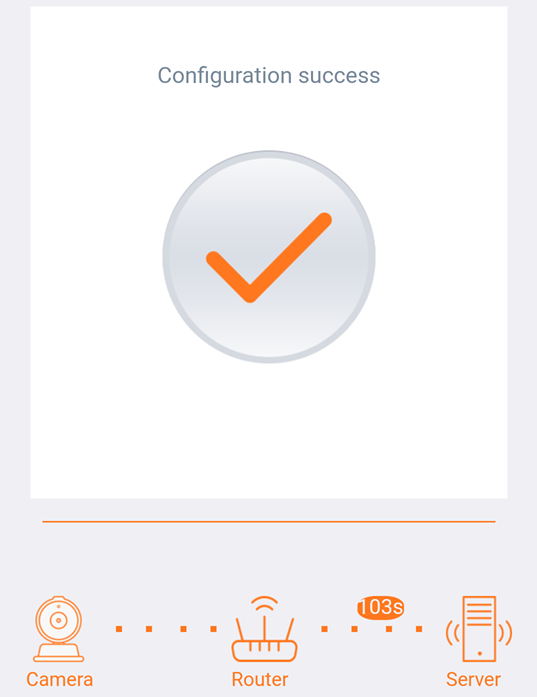
Khi kết nối xong với wifi thì phần mềm sẽ hiện ta biểu tưởng như bên trên, chúng ta chọn vào hình tròn dấu tick để hoàn tất.
Bước 6: Phần mềm sẽ hiện ra như bên dưới chúng ta sẽ đặt tên tùy thích theo ý thích cho camera giám sát đã cài đặt wifi xong
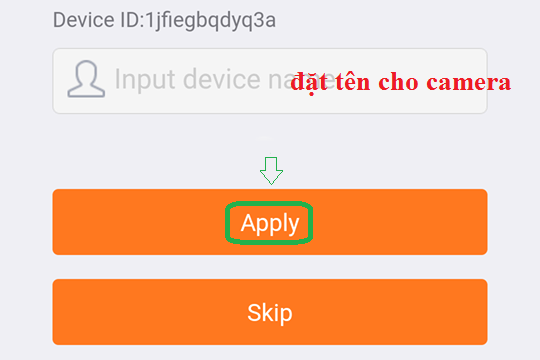
Sau đó chọn Apply để qua phần tiếp.
Bước 7: Tiếp theo ứng dụng sẽ xuất hiện như bên trái phía dưới, chúng ta cài thời gian cho camera như sau:
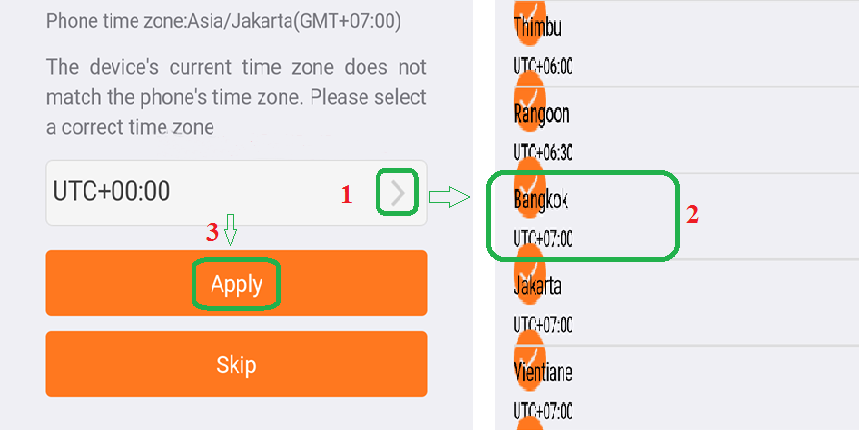 Chọn vào mũi tên đi ngang qua như hình, sau đó kéo xuống tìm phần +7 Bangkok, tick vào đó rồi chọn quay lại sau đó chọn Apply để lưu thời gian cho camera wifi Ebitcam.
Chọn vào mũi tên đi ngang qua như hình, sau đó kéo xuống tìm phần +7 Bangkok, tick vào đó rồi chọn quay lại sau đó chọn Apply để lưu thời gian cho camera wifi Ebitcam.
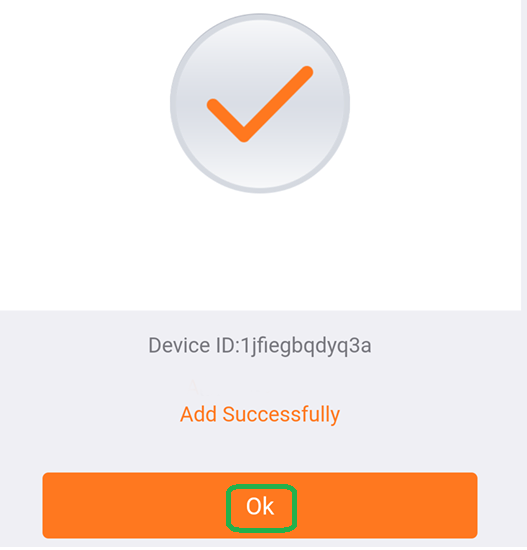
Sau đó chọn OK như hình trên để hoàn tất quá trình cài đặt xem camera wifi Ebitcam bằng điện thoại.
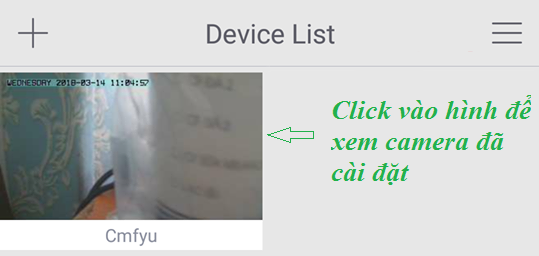
Biểu tượng xem camera có hình như trên coi như là chúng ta đã thành công trong việc cài đặt camera wifi Ebitcam bằng điện thoại, chúng ta chỉ cần nhấp vào khung camera đó là có thể xem được camera rồi.
Hy vọng với bài hướng dẫn cài đặt camera wifi Ebitcam bằng điện thoại sẽ giúp cho khách hàng dễ dàng cài đặt thuận tiện hơn mà không cần bên camera hỗ trợ, nhằm tiết kiệm tối đa nhất cho khách hàng.

























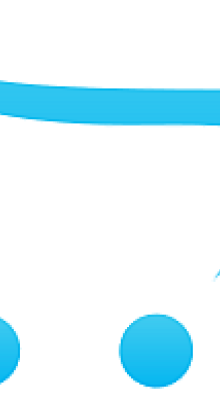


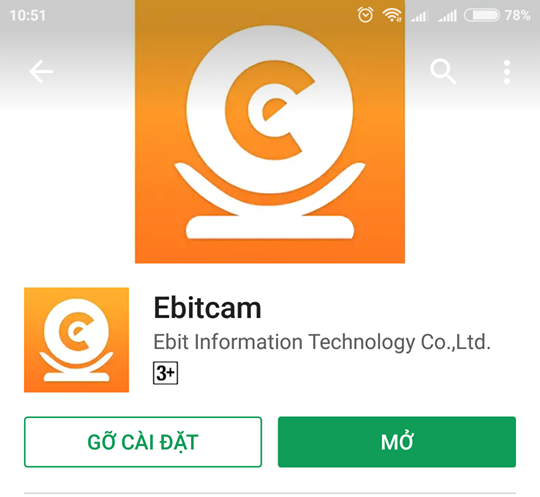
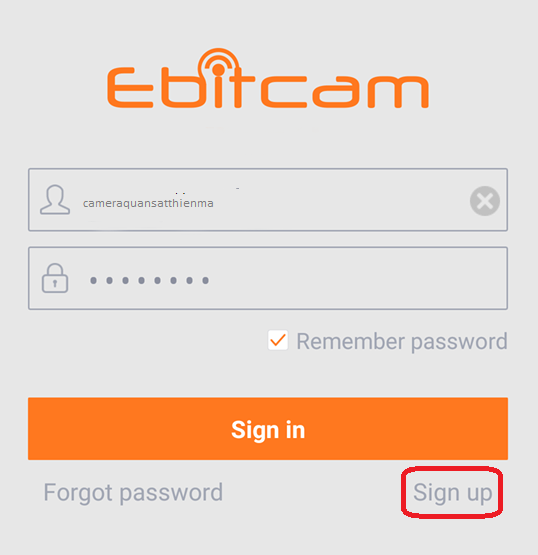
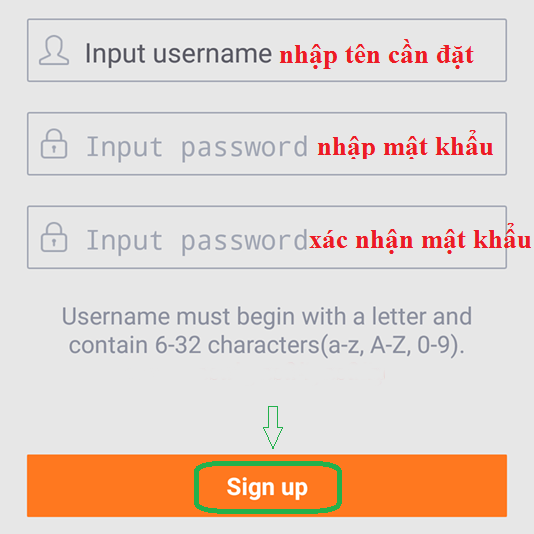
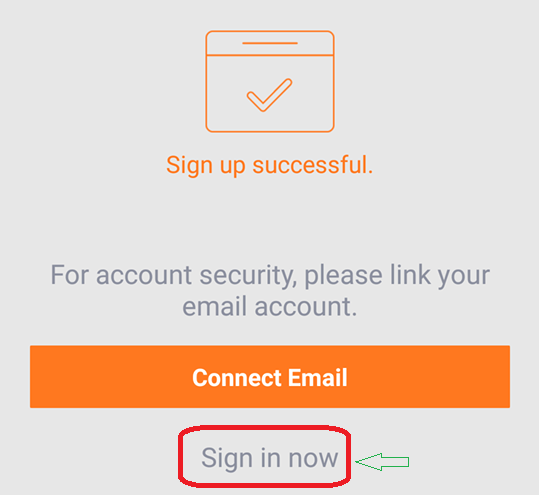
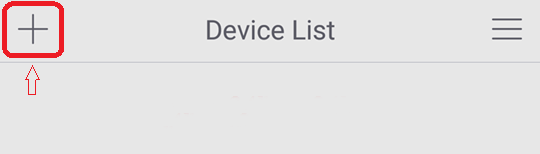
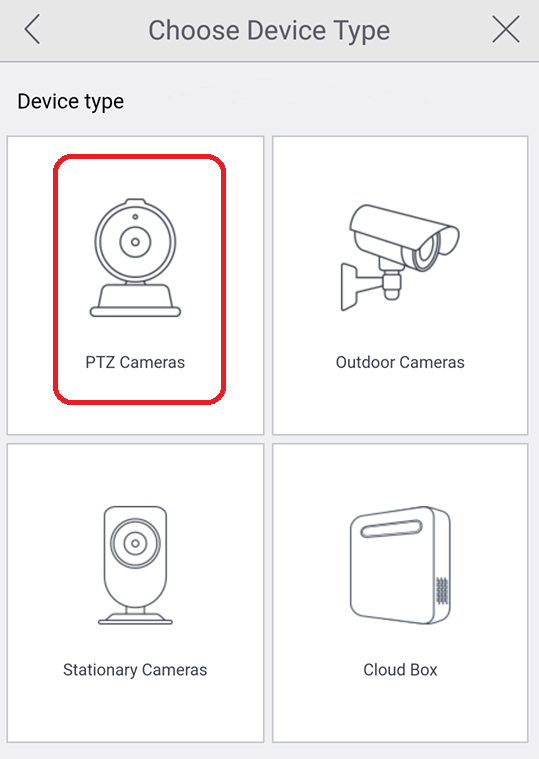
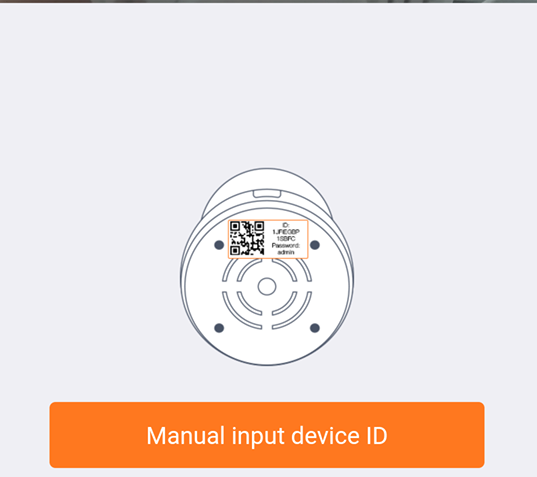
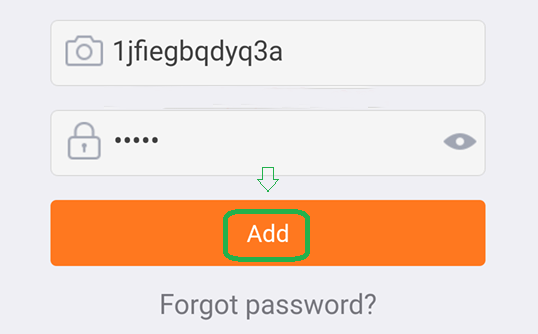
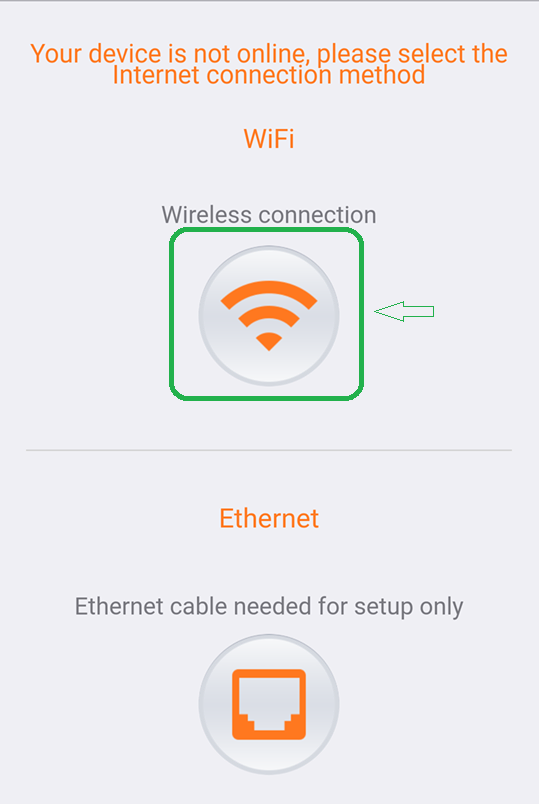
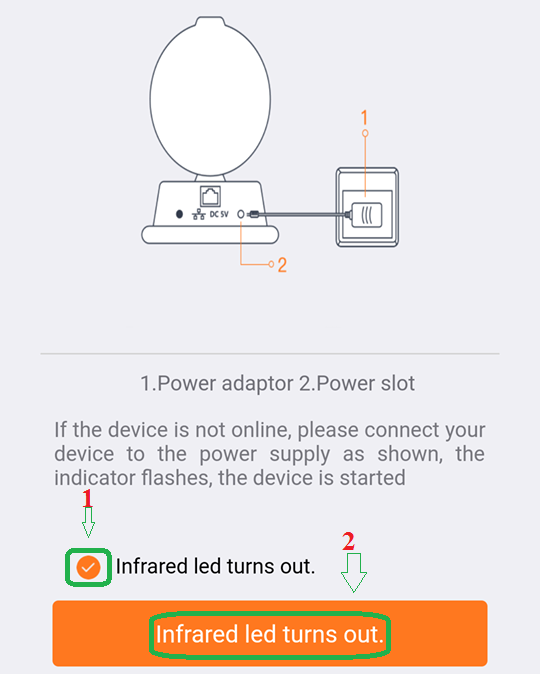
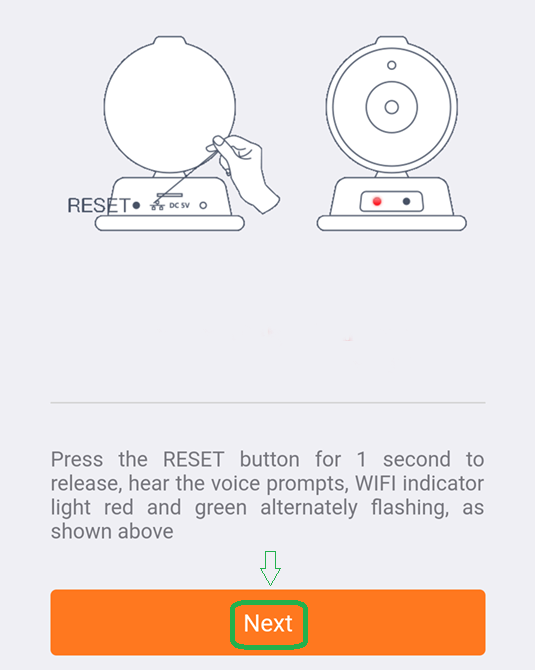
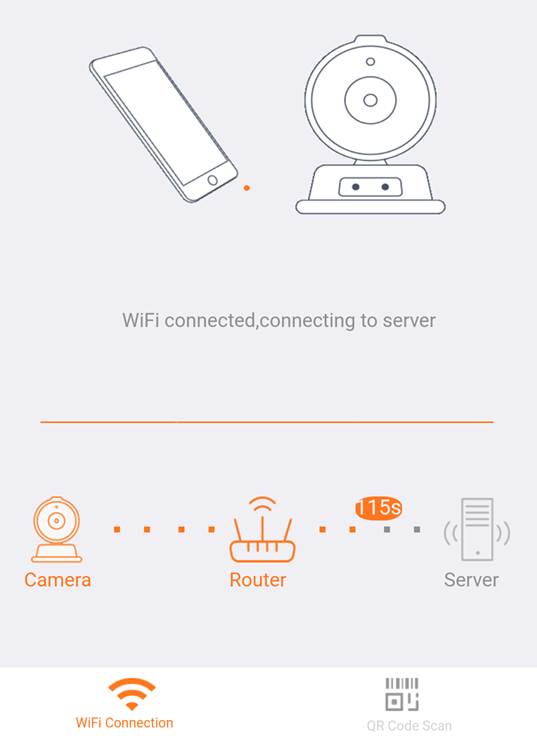
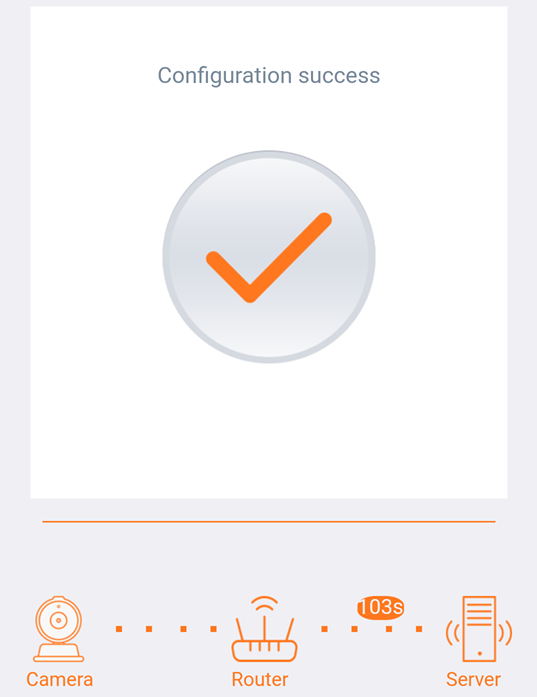
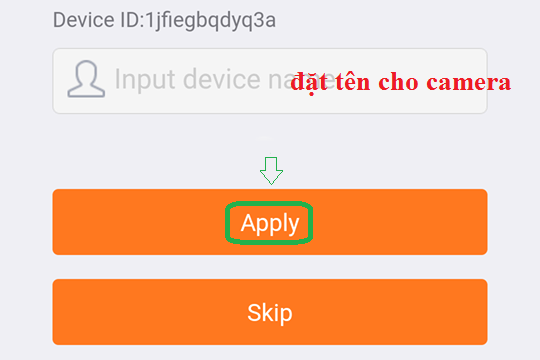
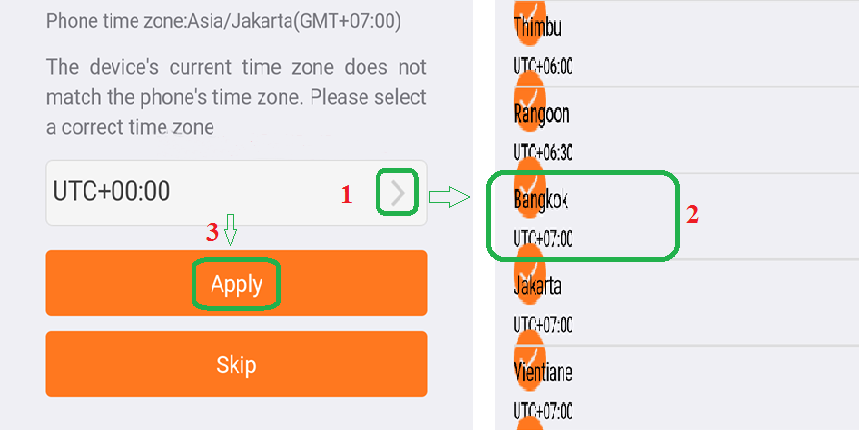
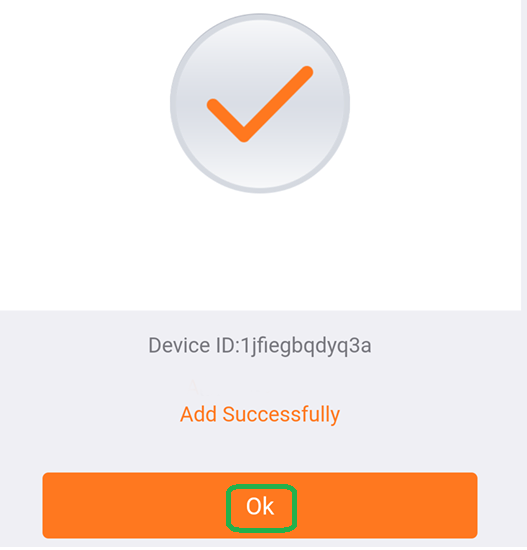
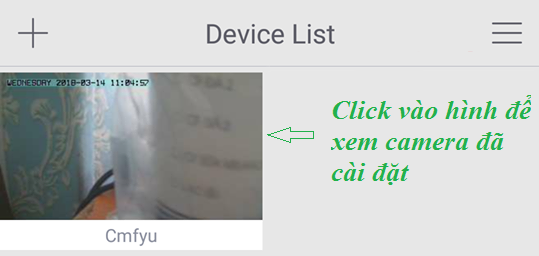
Bình luận